【精選】CSS入門必看知識點大合集
CSS簡介

CSS概念
CSS(Cascading Style Sheets)層疊樣式表,又叫級聯樣式表,簡稱樣式表
CSS文件后綴名為.css
CSS用于HTML文檔中元素樣式的定義
為什么需要CSS
使用css的唯一目的就是讓網頁具有美觀一致的頁面
語法
CSS 規則由兩個主要的部分構成:選擇器,以及一條或多條聲明(樣式)
選擇器通常是您需要改變樣式的 HTML 元素
每條聲明由一個屬性和一個值組成
屬性(property)是您希望設置的樣式屬性(style attribute)。每個屬性有一個值。屬性和值被冒號分開
<!DOCTYPE html>
<html lang="en">
<head>
<meta charset="UTF-8">
<meta name="viewport" content="width=device-width, initial-scale=1.0">
<title>Document</title>
<style>
h3 {
color: red;
font-size: 50px;
}
</style>
</head>
<body>
<h3>標題標簽</h3>
</body>
</html>
CSS的引入方式
內聯樣式(行內樣式)
要使用內聯樣式,你需要在相關的標簽內使用樣式(style)屬性。Style 屬性可以包含任何 CSS 屬性
溫馨提示
缺乏整體性和規劃性,不利于維護,維護成本高
<!DOCTYPE html>
<html lang="en">
<head>
<meta charset="UTF-8">
<meta name="viewport" content="width=device-width, initial-scale=1.0">
<title>Document</title>
</head>
<body>
<p style="color: red;font-size: 30px;">我是P標簽</p>
</body>
</html>
內部樣式
當單個文檔需要特殊的樣式時,就應該使用內部樣式表。你可以使用 <style> 標簽在文檔頭部定義內部樣式表
溫馨提示
單個頁面內的CSS代碼具有統一性和規劃性,便于維護,但是在多個頁面之間容易混亂
<!DOCTYPE html>
<html lang="en">
<head>
<meta charset="UTF-8">
<meta name="viewport" content="width=device-width, initial-scale=1.0">
<title>Document</title>
<style>
p{
color: red;
font-size: 50px;
}
</style>
</head>
<body>
<p>我是第一個P標簽</p>
<p>我是第二個P標簽</p>
</body>
</html>
外部樣式(推薦)
當樣式需要應用于很多頁面時,外部樣式表將是理想的選擇。在使用外部樣式表的情況下,你可以通過改變一個文件來改變整個站點的外觀。每個頁面使用 <link> 標簽鏈接到樣式表。 <link> 標簽在(文檔的)頭部
<link rel="stylesheet" type="text/css" href="xxx.css">
選擇器一
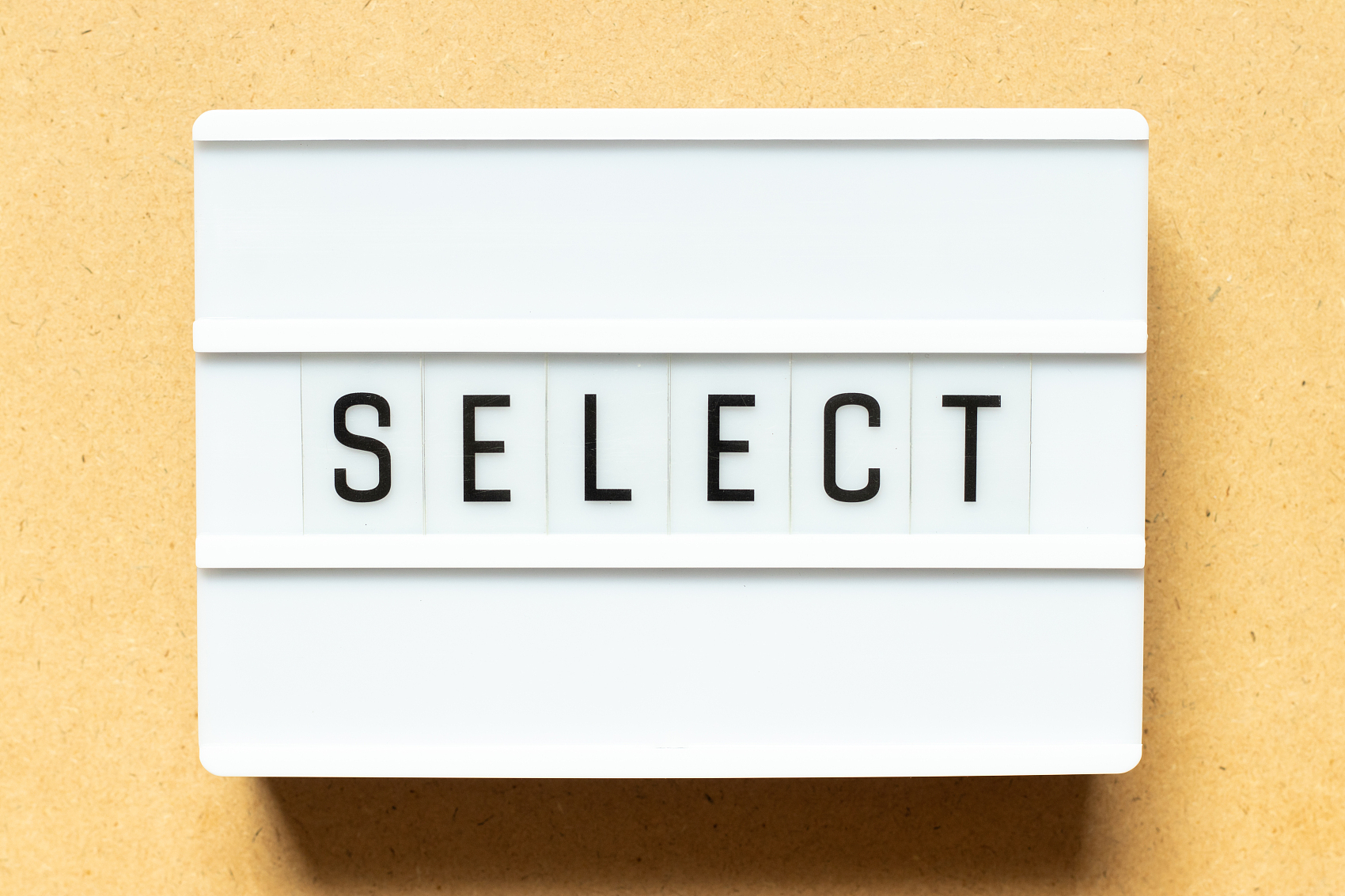
CSS語法 規則由兩個主要的部分構成:選擇器,以及一條或多條聲明(樣式)
全局選擇器
可以與任何元素匹配,優先級最低,一般做樣式初始化
<style>
*{
margin: 0;
padding: 0;
}
</style>
<!DOCTYPE html>
<html lang="en">
<head>
<meta charset="UTF-8">
<meta name="viewport" content="width=device-width, initial-scale=1.0">
<title>Document</title>
<style>
*{
color: red;
}
</style>
</head>
<body>
<p>第一個p標簽</p>
<p>第二個p標簽</p>
<p>第三個p標簽</p>
<p>第四個p標簽</p>
<p>第五個p標簽</p>
<h1>一級標題</h1>
<ul>
<li>無序列表</li>
<li>無序列表</li>
<li>無序列表</li>
<li>無序列表</li>
</ul>
<ul>
<li>我</li>
<li>是</li>
<li>郭</li>
<li>家</li>
<li>旗</li>
</ul>
</body>
</html>
元素選擇器
HTML文檔中的元素,p、b、div、a、img、body等。
標簽選擇器,選擇的是頁面上所有這種類型的標簽,所以經常描述“共性”,無法描述某一個元素的“個性”
<style>
p{
font-size:14px;
}
</style>
<!DOCTYPE html>
<html lang="en">
<head>
<meta charset="UTF-8">
<meta name="viewport" content="width=device-width, initial-scale=1.0">
<title>Document</title>
<style>
p{
color: red;
}
</style>
</head>
<body>
<p>第一個P標簽</p>
<p>第二個P標簽</p>
<p>第三個P標簽</p>
<p>第四個P標簽</p>
<h3>三級標題</h3>
</body>
</html>
再比如說,我想讓“學完前端,繼續學Java”這句話中的“前端”兩個變為紅色字體,那么我可以用<span>標簽把“前端”這兩個字圍起來,然后給<span>標簽加一個標簽選擇器
<style>
span{
color: green;
}
</style>
<p>學完了<span>前端</span>,繼續學Java</p>
span{
color: red;
}
溫馨提示
- 所有的標簽,都可以是選擇器。比如ul、li、label、dt、dl、input、div等
- 無論這個標簽藏的多深,一定能夠被選擇上
- 選擇的所有,而不是一個
類選擇器
規定用圓點 . 來定義,針對你想要的所有標簽使用
優點
靈活
<h2 class="oneclass">你好</h2>
/*定義類選擇器*/
.oneclass{
width:800px;
}
class屬性的特點
- 類選擇器可以被多種標簽使用
- 類名不能以數字開頭
- 同一個標簽可以使用多個類選擇器。用空格隔開
<h3 class="classone classtwo">我是一個h3啊</h3>
<h3 class="teshu" class="zhongyao">我是一個h3啊</h3> // 錯誤
<!DOCTYPE html>
<html lang="en">
<head>
<meta charset="UTF-8">
<meta name="viewport" content="width=device-width, initial-scale=1.0">
<title>Document</title>
<style>
.red{
color: red;
}
.green{
color: green;
}
.size{
font-size: 50px;
}
</style>
</head>
<body>
<p class="red size">第一個P標簽</p>
<p class="green">第二個P標簽</p>
<p>第三個P標簽</p>
</body>
</html>
選擇器二
ID選擇器
針對某一個特定的標簽來使用,只能使用一次。css中的ID選擇器以 # 來定義
<!DOCTYPE html>
<html lang="en">
<head>
<meta charset="UTF-8">
<meta name="viewport" content="width=device-width, initial-scale=1.0">
<title>Document</title>
<style>
#one{
color: red;
}
</style>
</head>
<body>
<p id="one">第一個P標簽</p>
<p>第二個P標簽</p>
<p>第三個P標簽</p>
</body>
</html>
<h2 id="mytitle">你好</h2>
<style>
#mytitle{
color: red;
}
</style>
特別強調
- ID是唯一的
- ID不能以數字開頭
合并選擇器
語法:選擇器1,選擇器2,...{ }
作用:提取共同的樣式,減少重復代碼
<style>
.p,.san{
color: red;
}
</style>
選擇器的優先級
CSS中,權重用數字衡量
元素選擇器的權重為: 1
class選擇器的權重為: 10
id選擇器的權重為: 100
內聯樣式的權重為: 1000
優先級從高到低: 行內樣式 > ID選擇器 > 類選擇器 > 元素選擇器
字體屬性
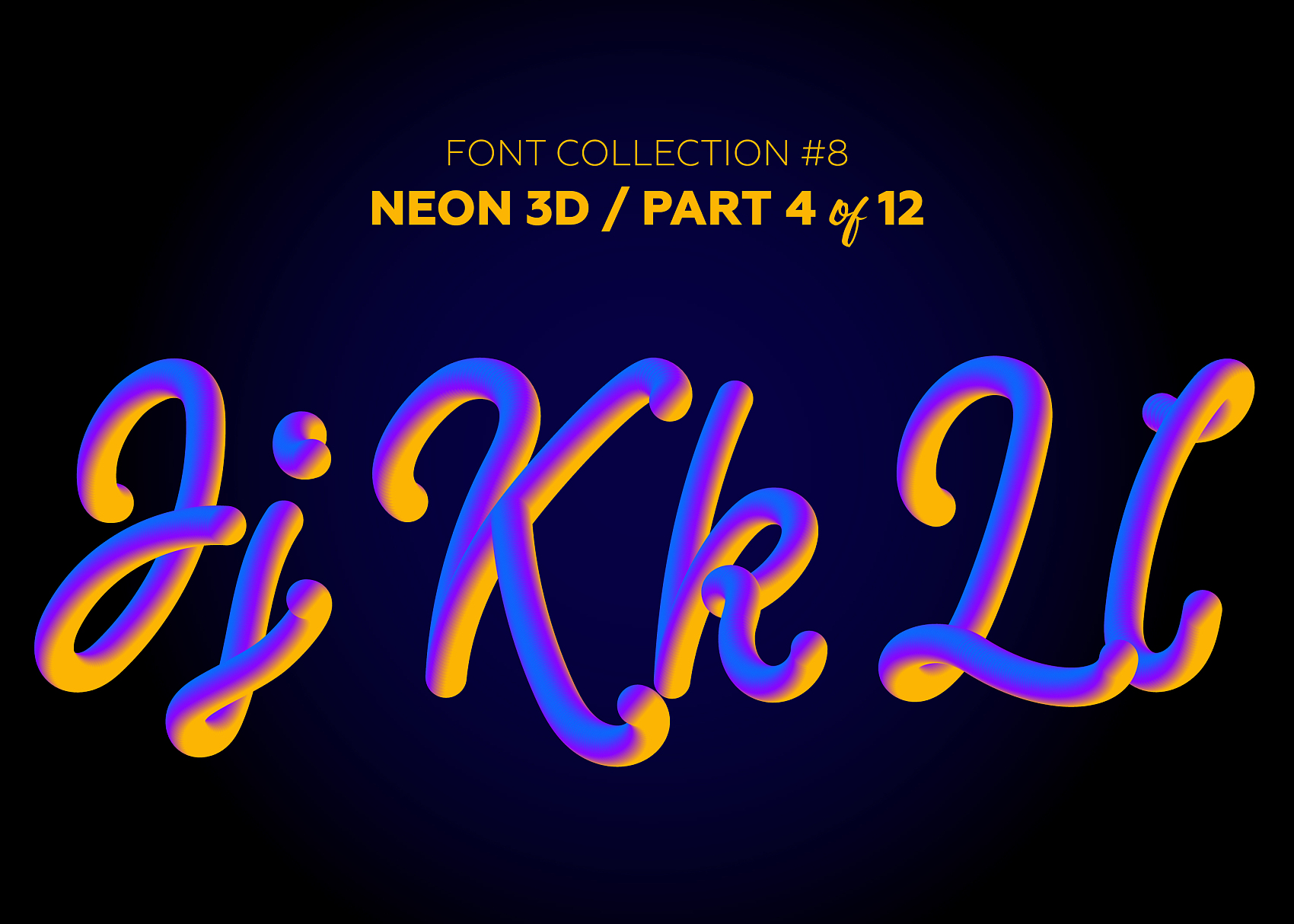
CSS字體屬性定義字體,顏色、大小,加粗,文字樣式
color文本的顏色
規定文本的顏色
div{ color:red;}
div{ color:#ff0000;}
div{ color:rgb(255,0,0);}
div{ color:rgba(255,0,0,.5);}
font-size文本的大小
設置文本的大小
能否管理文字的大小,在網頁設計中是非常重要的。但是,你不能通過調整字體大小使段落看上去像標題,或者使標題看上去像段落。
h1 {font-size:40px;}
h2 {font-size:30px;}
p {font-size:14px;}
溫馨提示
chrome瀏覽器接受最小字體是12px
font-weight文本的粗細
設置文本的粗細
| 值 | 描述 |
|---|---|
| bold | 定義粗體字符 |
| bolder | 定義更粗的字符 |
| lighter | 定義更細的字符 |
| 100~900 | 定義由細到粗 400等同默認,而700等同于bold |
H1 {font-weight:normal;}
div{font-weight:bold;}
p{font-weight:900;}
font-style文本的字體樣式
指定文本的字體樣式
| 值 | 描述 |
|---|---|
| normal | 默認值 |
| italic | 定義斜體字 |
font-family字體
font-family屬性指定一個元素的字體
溫馨提示
每個值用逗號分開
如果字體名稱包含空格,它必須加上引號
font-family:"Microsoft YaHei","Simsun","SimHei";
<!DOCTYPE html>
<html lang="en">
<head>
<meta charset="UTF-8">
<meta name="viewport" content="width=device-width, initial-scale=1.0">
<title>Document</title>
<style>
p{
color: #ff0000;
font-size: 30px;
font-weight: 700;
font-style: italic;
font-family: "微軟雅黑";
}
</style>
</head>
<body>
<p>我是P標簽</p>
</body>
</html>
背景屬性
CSS背景屬性主要有以下幾個
| 屬性 | 描述 |
|---|---|
| background-color | 設置背景顏色 |
| background-image | 設置背景圖片 |
| background-position | 設置背景圖片顯示位置 |
| background-repeat | 設置背景圖片如何填充 |
| background-size | 設置背景圖片大小屬性 |
background-color背景顏色
該屬性設置背景顏色
<div class="box"></div>
.box{
width: 300px;
height: 300px;
background-color: palevioletred;
}
background-image背景圖像
設置元素的背景圖像
元素的背景是元素的總大小,包括填充和邊界(不包括外邊距)。默認情況下background-image屬性放置在元素的左上角,如果圖像不夠大的話會在垂直和水平方向平鋪圖像,如果圖像大小超過元素大小從圖像的左上角顯示元素大小的那部分
<div class="box"></div>
.box{
width: 600px;
height: 600px;
background-image: url("images/img1.jpg");
}
background-repeat設置如何平鋪背景圖像
該屬性設置如何平鋪背景圖像
| 值 | 說明 |
|---|---|
| repeat | 默認值 |
| repeat-x | 只向水平方向平鋪 |
| repeat-y | 只向垂直方向平鋪 |
| no-repeat | 不平鋪 |
.box{
width: 600px;
height: 600px;
background-color: #fcc;
background-image: url("images/img1.jpg");
background-repeat: no-repeat;
}
background-size設置背景圖像的大小
該屬性設置背景圖像的大小
| 值 | 說明 |
|---|---|
| length | 設置背景圖片的寬度和高度,第一個值寬度,第二個值高度,如果只是設置一個,第二個值auto |
| percentage | 計算相對位置區域的百分比,第一個值寬度,第二個值高度,如果只是設置一個,第二個值auto |
| cover | 保持圖片縱橫比并將圖片縮放成完全覆蓋背景區域的最小大小 |
| contain | 保持圖片縱橫比并將圖像縮放成適合背景定位區域的最大大小 |
.box{
width: 600px;
height: 600px;
background-image: url("images/img1.jpg");
background-repeat: no-repeat;
background-size: 100% 100%;
}
background-position設置背景圖像的起始位置
該屬性設置背景圖像的起始位置,其默認值是:0% 0%
| 值 | 說明 |
|---|---|
| left top | 左上角 |
| left center | 左 中 |
| left bottom | 左 下 |
| right top | 右上角 |
| right center | 右 中 |
| right bottom | 右 下 |
| center top | 中 上 |
| center center | 中 中 |
| center bottom | 中 下 |
| x% y% | 第一個值是水平位置,第二個值是垂直位置,左上角是0% 0%,右下角是100% 100% 。如果只指定了一個值,其他值默認是50%。默認是0% 0% |
| xpos ypos | 單位是像素 |
.box{
width: 600px;
height: 600px;
background-color: #fcc;
background-image: url("images/img1.jpg");
background-repeat: no-repeat;
background-position: center;
}
<!DOCTYPE html>
<html lang="en">
<head>
<meta charset="UTF-8">
<meta name="viewport" content="width=device-width, initial-scale=1.0">
<title>Document</title>
<style>
.box{
width: 500px;
height: 500px;
background-color: #ffff00;
}
.box2{
width: 1000px;
height: 1000px;
background-image: url("1.webp");
background-repeat: no-repeat;
background-size: cover;
background-position: center center;
}
</style>
</head>
<body>
<div class="box"></div>
<div class="box2"></div>
</body>
</html>
文本屬性
text-align元素文本的水平對齊方式
指定元素文本的水平對齊方式
| 值 | 描述 |
|---|---|
| left | 文本居左排列,默認值 |
| right | 把文本排列到右邊 |
| center | 把文本排列到中間 |
h1 {text-align:center}
h2 {text-align:left}
h3 {text-align:right}
text-decoration下劃線、上劃線、刪除線
text-decoration 屬性規定添加到文本的修飾,下劃線、上劃線、刪除線等
| 值 | 描述 |
|---|---|
| underline | 定義下劃線 |
| overline | 定義上劃線 |
| line-through | 定義刪除線 |
h1 {text-decoration:overline}
h2 {text-decoration:line-through}
h3 {text-decoration:underline}
text-transform控制文本的大小寫
text-transform 屬性控制文本的大小寫
| 值 | 描述 |
|---|---|
| captialize | 定義每個單詞開頭大寫 |
| uppercase | 定義全部大寫字母 |
| lowercase | 定義全部小寫字母 |
h1 {text-transform:uppercase;}
h2 {text-transform:capitalize;}
p {text-transform:lowercase;}
text-indent首行文本的縮進
text-indent 屬性規定文本塊中首行文本的縮進
p{
text-indent:50px;
}
溫馨提示
負值是允許的。如果值是負數,將第一行左縮進
<!DOCTYPE html>
<html lang="en">
<head>
<meta charset="UTF-8">
<meta name="viewport" content="width=device-width, initial-scale=1.0">
<title>Document</title>
<style>
.p1{
text-align: center;
text-decoration: underline;
text-transform: lowercase;
}
.p2{
text-indent: 30px;
}
</style>
</head>
<body>
<p class="p1">這是一個P標簽</p>
<p class="p2">元素的背景是元素的總大小,包括填充和邊界(不包括外邊距)。
默認情況下background-image屬性放置在元素的左上角,如果圖像不夠大的話會在垂直和水平方向平鋪圖像,
如果圖像大小超過元素大小從圖像的左上角顯示元素大小的那部分</p>
</body>
</html>
表格屬性
使用 CSS 可以使 HTML 表格更美觀
表格邊框
指定CSS表格邊框,使用border屬性
table, td {
border: 1px solid black;
}
折疊邊框
border-collapse 屬性設置表格的邊框是否被折疊成一個單一的邊框或隔開
table { border-collapse:collapse; }
table,td { border: 1px solid black; }
表格寬度和高度
width和height屬性定義表格的寬度和高度
table { width:100%; }
td { height:50px; }
表格文字對齊
表格中的文本對齊和垂直對齊屬性
text-align屬性設置水平對齊方式,向左,右,或中心
td { text-align:right; }
垂直對齊屬性設置垂直對齊
td { height:50px; vertical-align:bottom; }
表格填充
如果在表的內容中控制空格之間的邊框,應使用td和th元素的填充屬性
td { padding:15px; }
表格顏色
下面的例子指定邊框的顏色,和th元素的文本和背景顏色
table, td, th { border:1px solid green; } //邊框顏色
td { background-color:green; color:white; } //背景顏色 字體顏色
<!DOCTYPE html>
<html lang="en">
<head>
<meta charset="UTF-8">
<meta name="viewport" content="width=device-width, initial-scale=1.0">
<title>Document</title>
<style>
table, td {
border: 3px solid black; //表格邊框
}
table{
border-collapse: collapse;//表格邊框折疊*
}
table{
width: 500px;//表格寬度
}
td{
text-align: center;//表格內文本對齊方式
padding: 10px;//表格填充
}
td{
background-color: aqua;color: brown;//表格背景顏色與字體顏色
}
</style>
</head>
<body>
<table>
<tr>
<td>文本框</td>
<td>文本框</td>
<td>文本框</td>
</tr>
<tr>
<td>文本框</td>
<td>文本框</td>
<td>文本框</td>
</tr>
<tr>
<td>文本框</td>
<td>文本框</td>
<td>文本框</td>
</tr>
</table>
</body>
</html>
關系選擇器
關系選擇器分類
- 后代選擇器
- 子代選擇器
- 相鄰兄弟選擇器
- 通用兄弟選擇器
后代選擇器
定義
選擇所有被E元素包含的F元素,中間用空格隔開
語法
E F{}
<ul>
<li>寶馬</li>
<li>奔馳</li>
</ul>
<ol>
<li>奧迪</li>
</ol>
ul li{
color:green;
}
<!DOCTYPE html>
<html lang="en">
<head>
<meta charset="UTF-8">
<meta name="viewport" content="width=device-width, initial-scale=1.0">
<title>Document</title>
<style>
ul li{
color: #00ff00;
}
</style>
</head>
<body>
<ul>
<li>蘋果</li>
<li>香蕉</li>
<li>
蔬菜
<ol>
<li>黃瓜</li>
<li>茄子</li>
</ol>
</li>
</ul>
</body>
</html>
子代選擇器
定義
選擇所有作為E元素的直接子元素F,對更深一層的元素不起作用,用>表示
語法
E>F{}
<div>
<a href="#">子元素1</a>
<p> <a href="#">孫元素</a> </p>
<a href="#">子元素2</a>
</div>
div>a{
color:red
}
<!DOCTYPE html>
<html lang="en">
<head>
<meta charset="UTF-8">
<meta name="viewport" content="width=device-width, initial-scale=1.0">
<title>Document</title>
<style>
div>a{
color:red
}
</style>
</head>
<body>
<div>
<a href="#">子元素1</a>
<p> <a href="#">孫元素</a> </p>
<a href="#">子元素2</a>
</div>
</body>
</html>
相鄰兄弟選擇器
定義
選擇緊跟E元素后的F元素,用加號表示,選擇相鄰的第一個兄弟元素,只能向下選擇
語法
E+F{}
<h1>h1元素</h1>
<p>第一個元素</p>
<p>第二個元素</p>
h1+p{
color:red;
}
<!DOCTYPE html>
<html lang="en">
<head>
<meta charset="UTF-8">
<meta name="viewport" content="width=device-width, initial-scale=1.0">
<title>Document</title>
<style>
h1+p{
color:#00ffff;
}
</style>
</head>
<body>
<h1>h1元素</h1>
<p>第一個元素</p>
<p>第二個元素</p>
</body>
</html>
通用兄弟選擇器
定義
選擇E元素之后的所有兄弟元素F,作用于多個元素,用~隔開,只能向下選擇
語法
E~F{}
<h1>h1元素</h1>
<p>第一個元素</p>
<p>第二個元素</p>
h1~p{
color:red;
}
<!DOCTYPE html>
<html lang="en">
<head>
<meta charset="UTF-8">
<meta name="viewport" content="width=device-width, initial-scale=1.0">
<title>Document</title>
<style>
h1~p{
color:#00ffff;
}
</style>
</head>
<body>
<h1>h1元素</h1>
<p>第一個元素</p>
<p>第二個元素</p>
</body>
</html>


 浙公網安備 33010602011771號
浙公網安備 33010602011771號